¶ Como movimentar um patrimônio em comodato
A opção de patrimônio em comodato é muito útil para saber por quais contratos, e cliente determinado produto já passou, além disso, pode se ter uma visão completa das movimentações realizadas por determinado patrimônio.
Quando sua empresa fornece um produto em comodato, e este produto for patrimonial, será necessário informar qual o patrimônio que está sendo destinado ao cliente, limitando-se a uma movimentação de patrimônio por transação.
Nesta Wiki será mostrado como incluir um patrimônio em comodato pelo contrato e como incluir um patrimônio em comodato pela Ordem de Serviço.
Inserir através do contrato.
Para acessar o contrato desejado e fazer edições, siga os passos abaixo:
- Acesse o menu Sistema;
- Acesse Cadastros;
- Acesse Contratos;
- Encontre o contrato no qual será realizada a movimentação e clique em Editar;
Conforme a imagem abaixo:
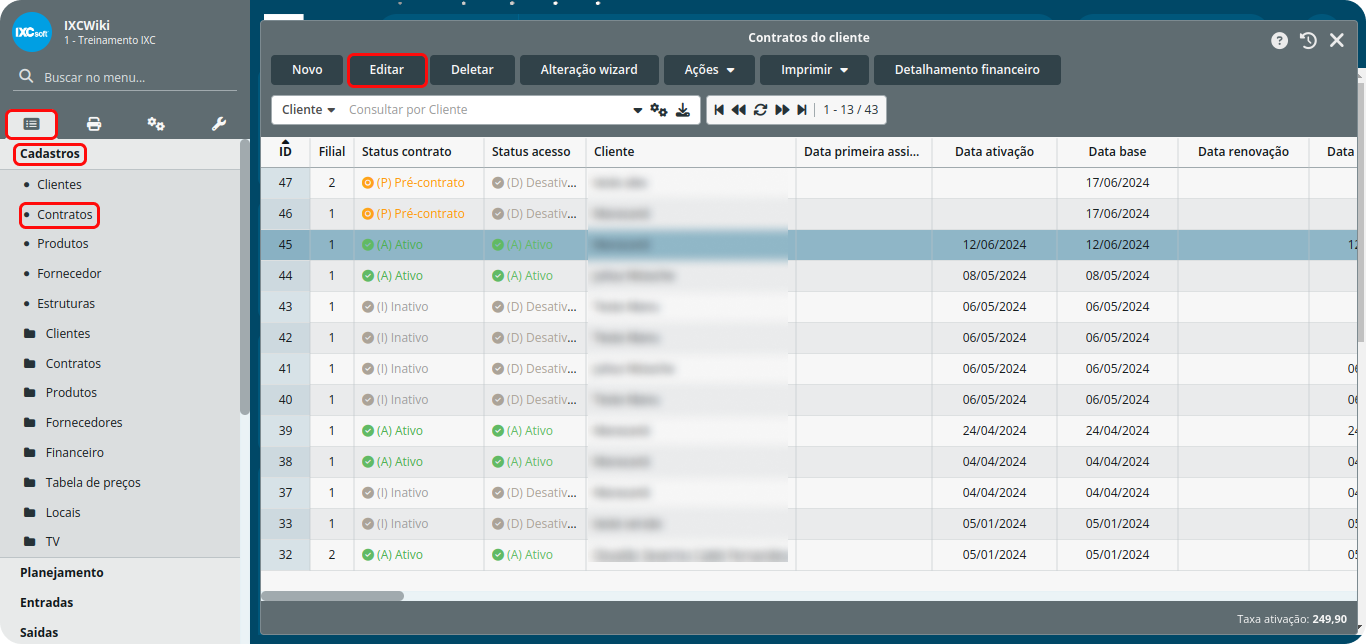
No contrato acesse a aba Comodato e em seguida clique no botão Novo. Conforme imagem abaixo;
.png)
Após clicar em Novo será listado um novo menu a ser preenchido com as informações do patrimônio.
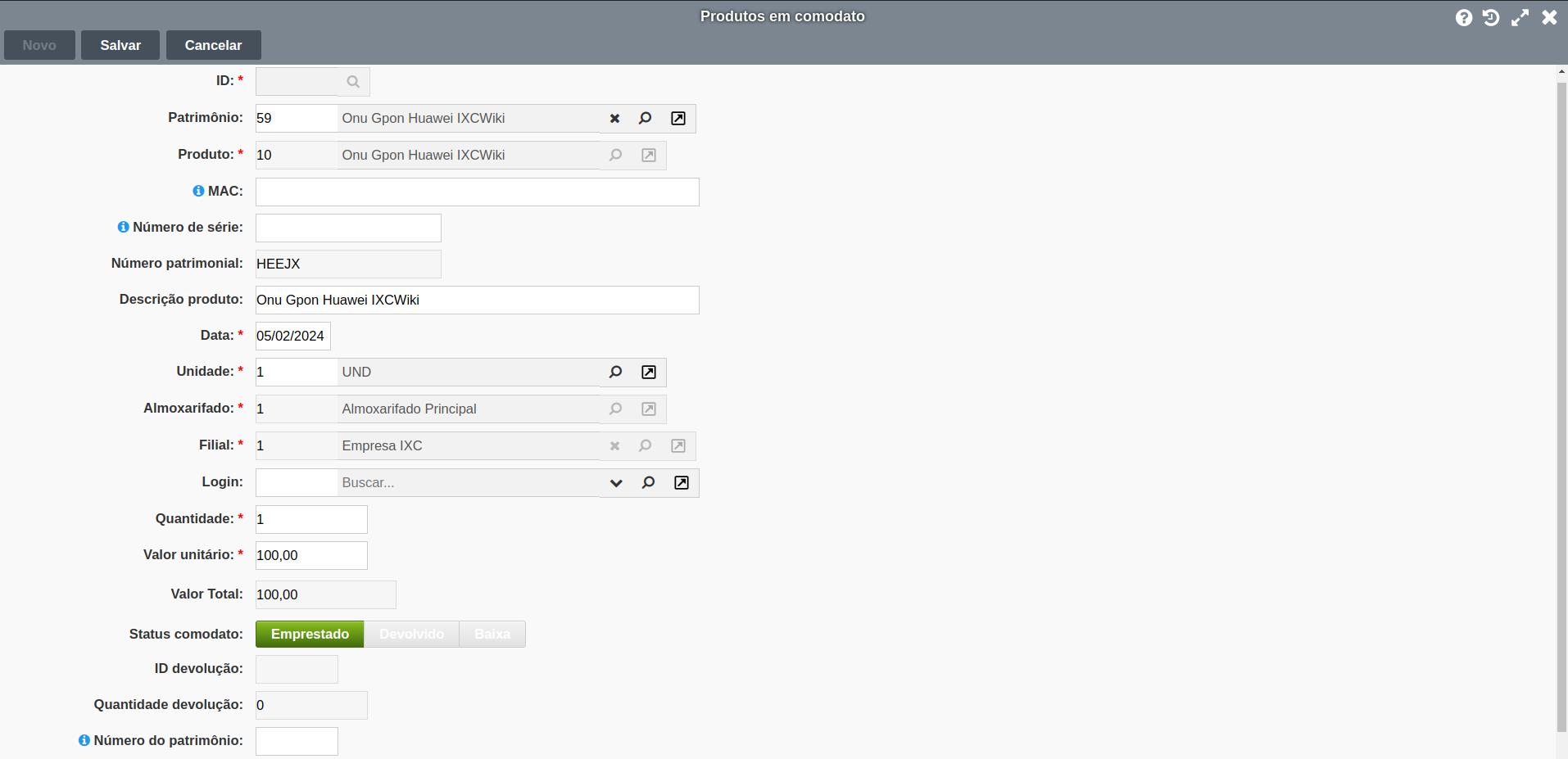
ID: Será preenchido automaticamente ao salvar, registrando o ID da movimentação.
Patrimônio: Nesse campo será selecionado o item patrimonial que será movimentado.
Produto: Esse campo será preenchido automaticamente com as informações do produto.
MAC: Esse campo poderá ser preenchido com a informação do MAC do aparelho a ser movimentado, caso o item patrimonial já possuir o vínculo, será preenchido automaticamente com a informação.
Número de série: Esse campo poderá ser preenchido com a informação do Número de Série do aparelho a ser movimentado, caso o item patrimonial já possuir o vínculo, será preenchido automaticamente com a informação.
Número patrimonial: Esse campo será preenchido automaticamente com a informação do número vinculado ao item patrimonial.
Descrição do produto: Esse campo será preenchido automaticamente com a descrição do produto.
Data: Esse campo será preenchido com a data da movimentação.
Unidade: Esse campo será preenchido automaticamente com a unidade preenchida no cadastro do produto.
Almoxarifado: Esse campo será preenchido automaticamente com o almoxarifado no qual o patrimônio está atrelado.
Quantidade: Nesse campo será preenchido a informação da quantidade de produto, vale ressaltar que quando se trata da movimentação de um patrimônio a quantidade sempre será um.
Valor Unitário: Esse campo será preenchido com o valor do bem.
Valor Total: Esse campo será preenchido automaticamente com o valor total da movimentação.
Status comodato: Esse campo será preenchido automaticamente informando o status da movimentação.
ID Devolução Esse campo será preenchido automaticamente quando for realizado a devolução do comodato ao estoque.
Quantidade devolução: Esse campo será preenchido automaticamente com a informação de quantidade quando for realizado a devolução do comodato ao estoque.
Número de patrimônio: Esse campo será preenchido com a informação do número de patrimônio, em casos que não se controla patrimônio dentro do IXC Provedor.
ID equipamento TV: Esse campo será utilizado apenas para a integração com TV Minerva, e para fins de comunicação com a plataforma.
Após o preenchimento dos campos clique no botão Salvar.
O Status do produto vinculado ao contrato ficará como Emprestado, conforme imagem abaixo;
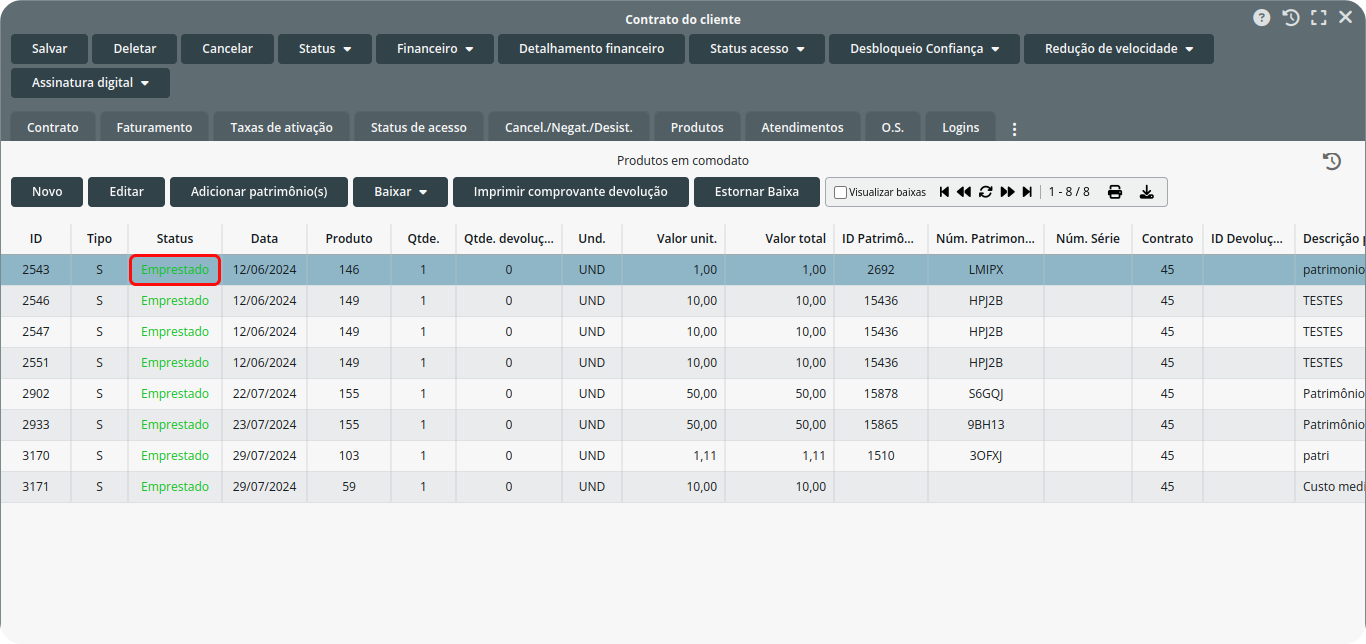
No momento da baixa, este patrimônio gerará mais um registro de movimentação, desta vez sendo uma movimentação de Baixa e o status de Emprestado será alterado para o status de Devolvido no contrato, a etiqueta do item patrimonial retornará ao estoque como Disponível técnico, para ser utilizado novamente em outra movimentação.
Atenção: para aparecer na grid os registros de baixa e devolvidos, além dos emprestados, é necessário que o checkbox esteja marcado, caso contrário só aparecerá os registros emprestados. Confira o exemplo abaixo:
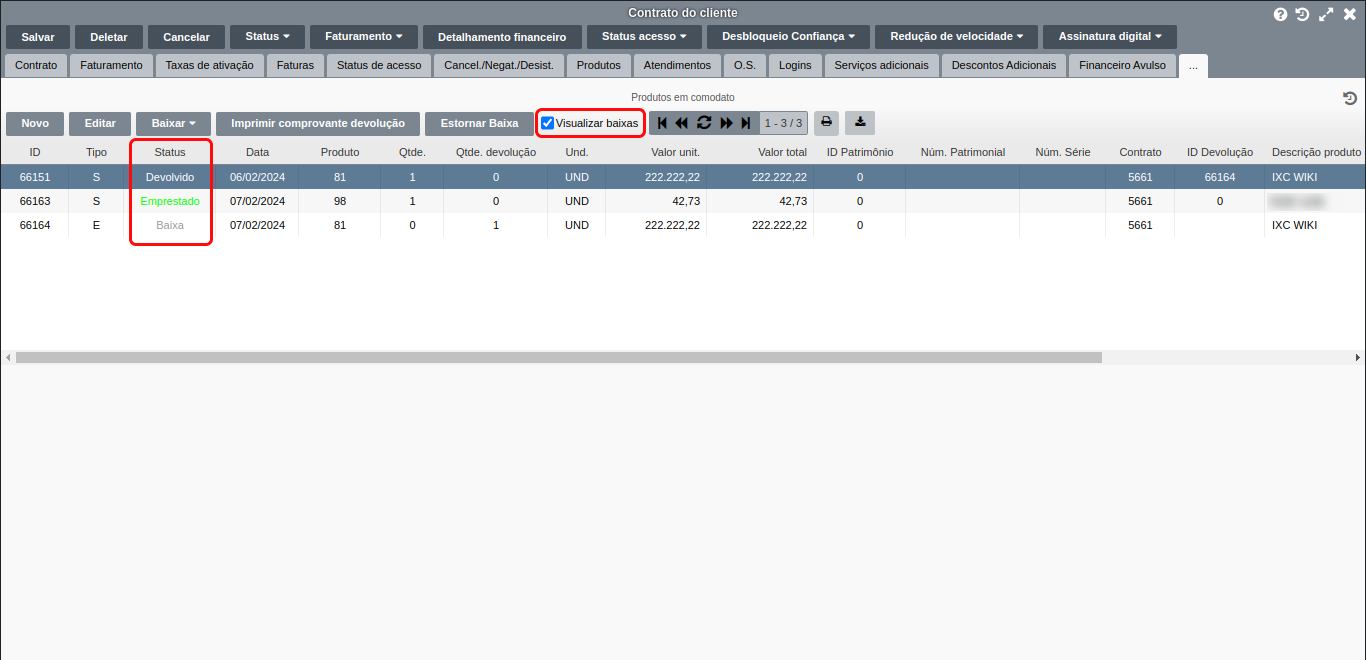
Observação: com relação ao Botão Estornar Baixa não irá se aplicar para baixa de comodato de patrimônios.
No botão Adicionar patrimônio(s), é possível inserir mais que um patrimônio ao mesmo tempo. Clique na tecla Shift e selecione os produtos que deseja adicionar. Depois clique em Inserir registros.
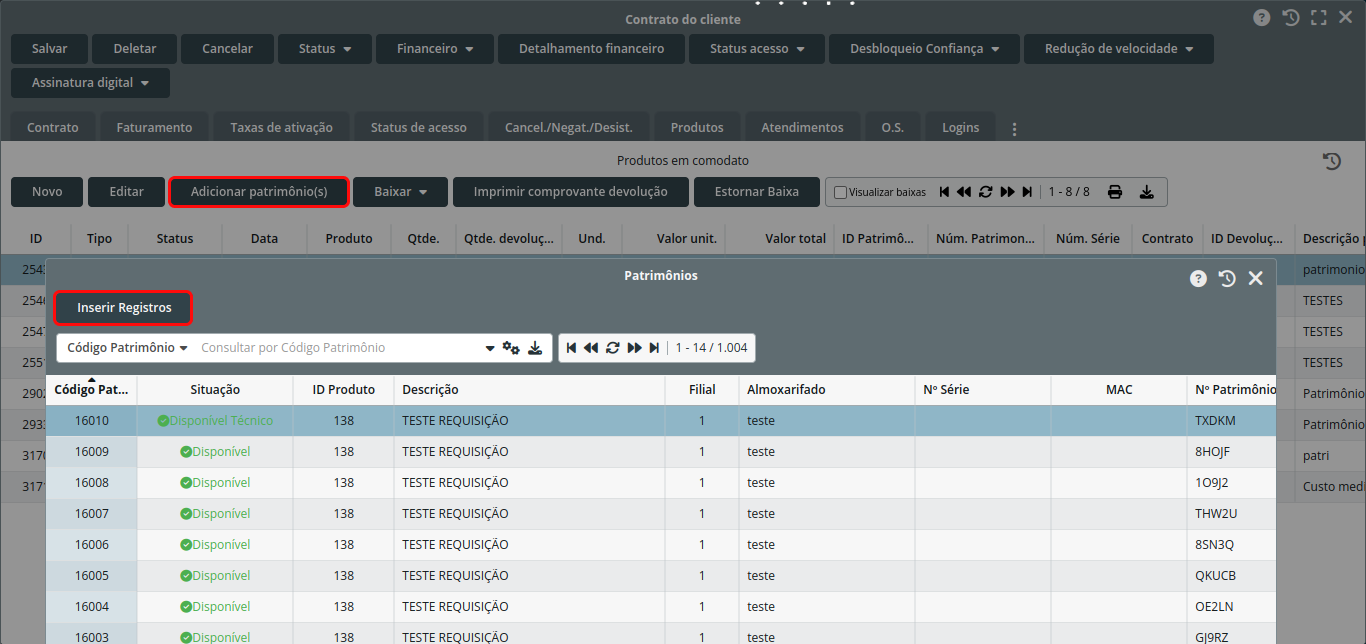
Inserir através da Ordem de Serviço.
Nas ordens de serviço é possível incluir um patrimônio em comodato o mesmo ficará registrado como Emprestado dentro do contrato mencionado na ordem de serviço.
Para realizar o vinculo através da Ordem de serviço. acesse:
- Acesse Menu Sistema;
- Acesse Menu Suporte;
- Acesse Ordem de serviço;
Selecione a ordem de serviço no qual deseja realizar a movimentação e clique no botão Editar, conforme imagem abaixo:
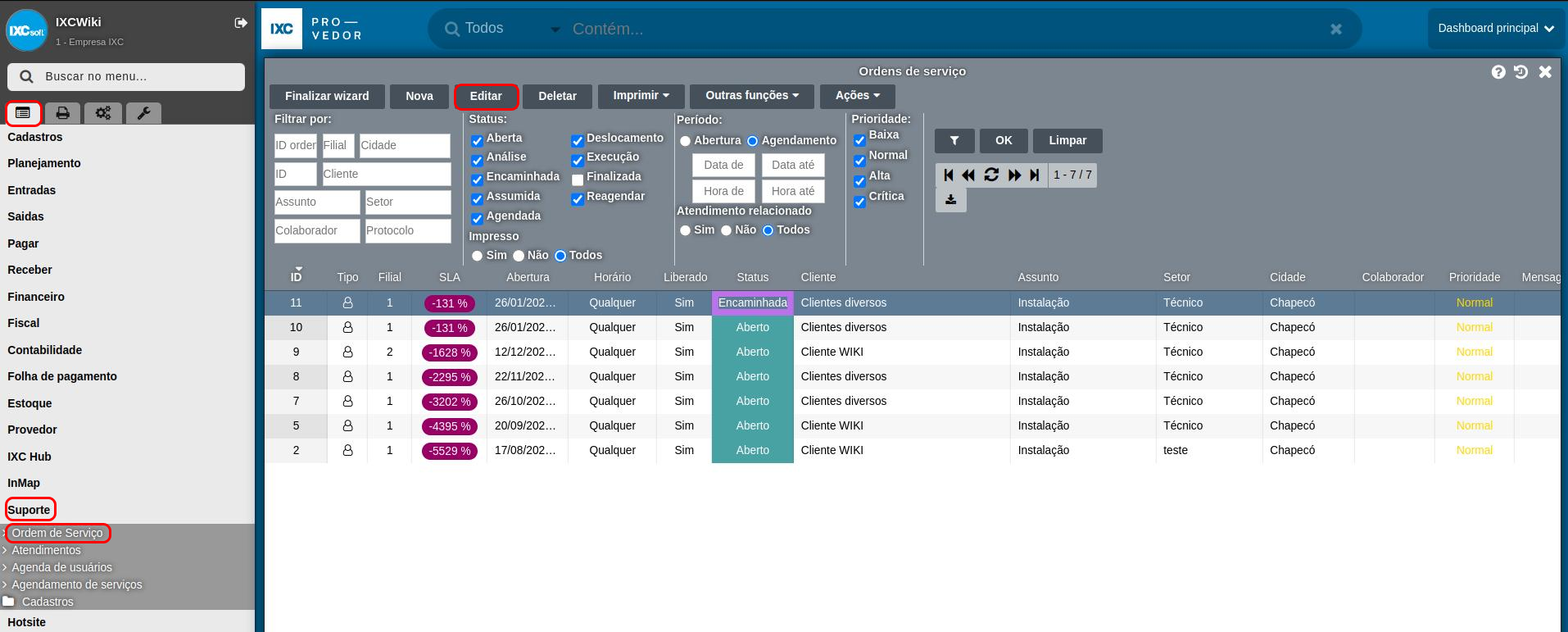
Na Ordem de Serviço acesse a aba Comodato e em seguida clique no Botão Novo. Conforme imagem abaixo;
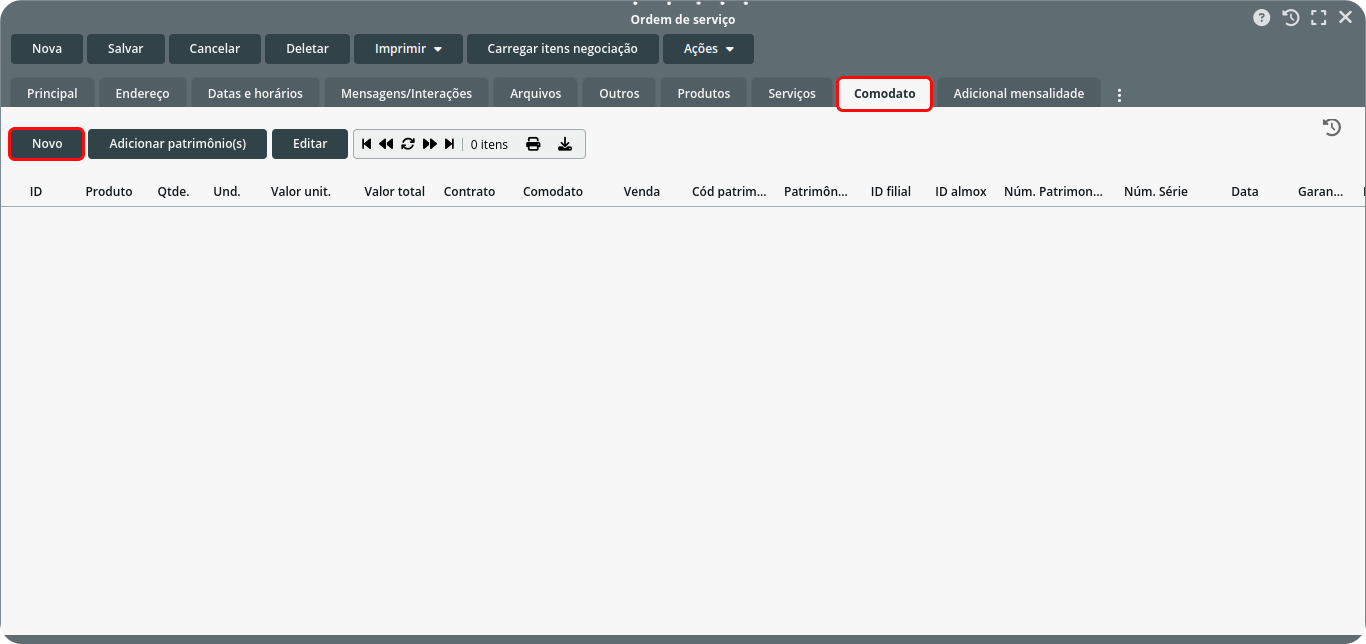
No botão Adicionar patrimônio(s), é possível inserir mais que um patrimônio ao mesmo tempo. Clique na tecla Shift e selecione os produtos que deseja adicionar. Depois clique em Inserir registros.
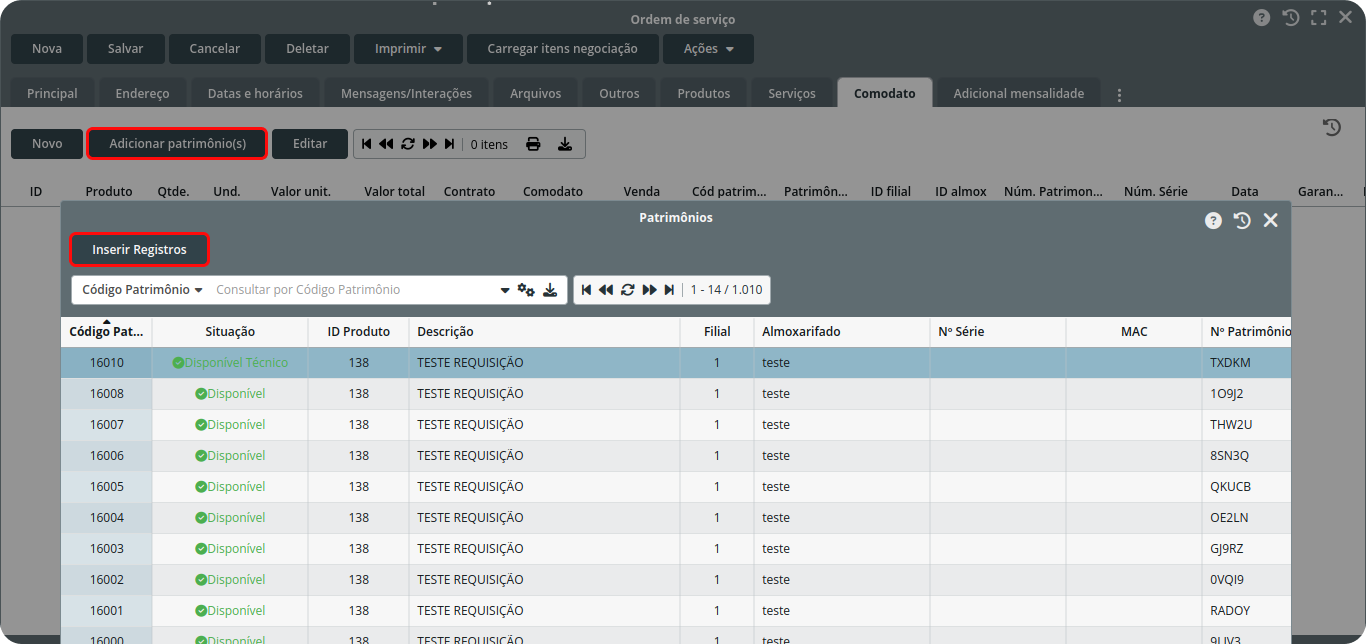
Ao adicionar um novo Patrimônio, puxará todas as informações daquele produto. Em seguida clique em Salvar, com isso o patrimônio em questão irá gerar uma movimentação que terá a situação alterada para Comodato. Conforme imagem abaixo;

O Status do produto inserido na ordem de serviço ficará como Emprestado, tanto na ordem de serviço quanto no contrato. Conforme imagem abaixo;
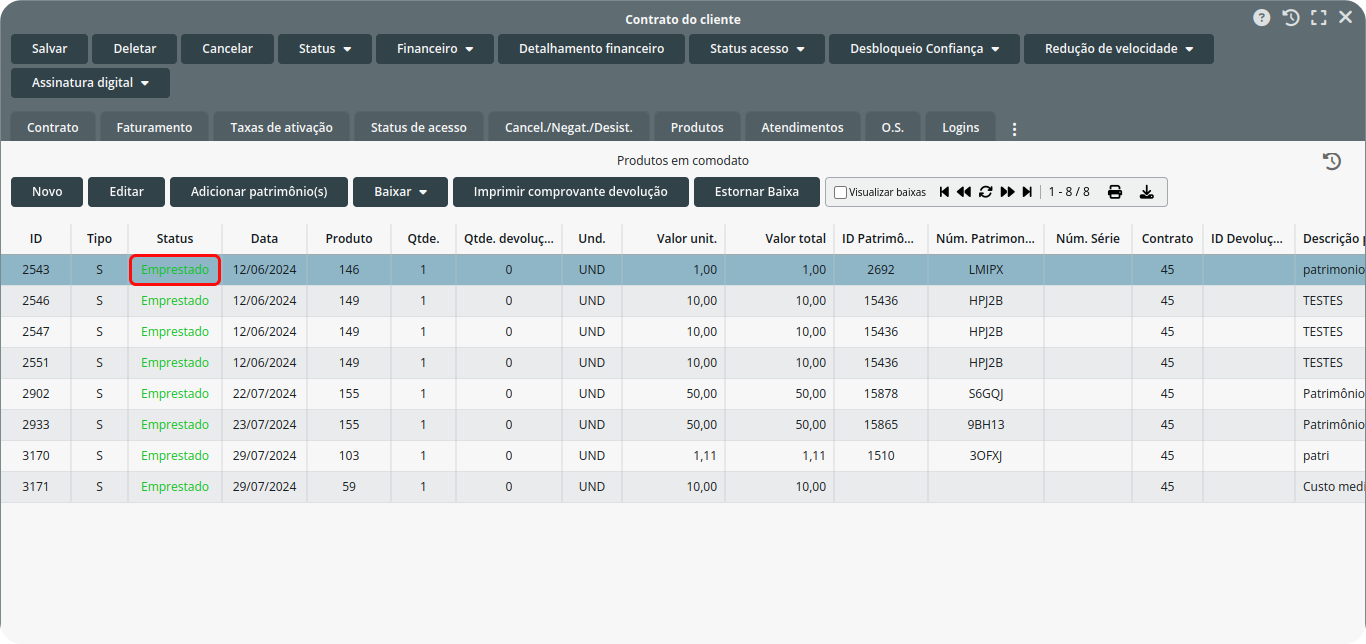
Inserir na Ordem de Serviço através do Finalizar Wizard.
Na finalização Wizard de uma Ordem de Serviço é possível incluir um patrimônio em comodato e assim o mesmo ficará vinculado ao comodato do contrato informado na Ordem de Serviço.
Para realizar o vinculo através da Ordem de serviço. acesse:
- Acesse Menu Sistema:
- Acesse Menu Suporte:
- Acesse Ordem de serviço;
Selecione a ordem de serviço no qual deseja realizar a movimentação e clique no botão Finalizar Wizard, conforme imagem abaixo:
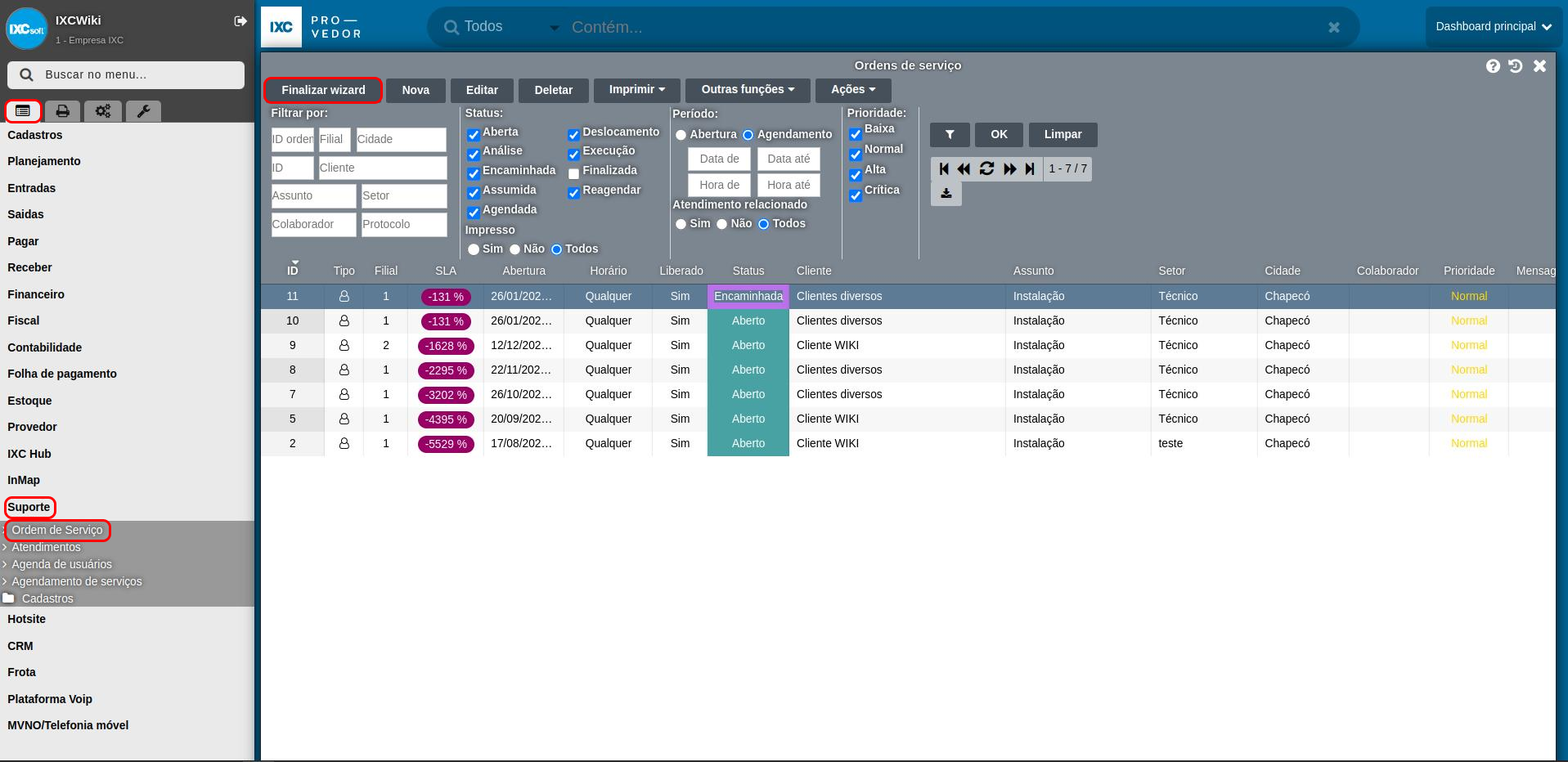
Na Finalização Wizard acesse a aba Comodato e em seguida clique no botão Novo. Conforme imagem abaixo;
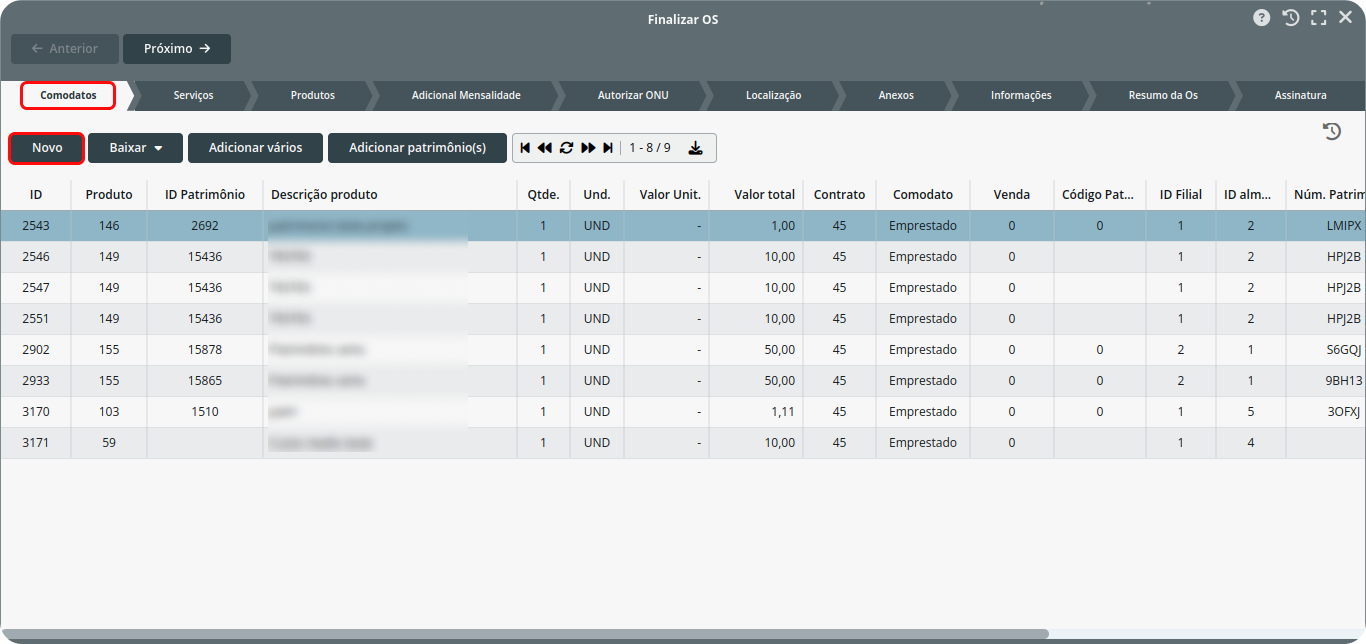
Ao adicionar um novo Patrimônio, puxará todas as informações daquele produto. Em seguida clique em Salvar, conforme imagem abaixo:

Com isso o patrimônio em questão írá gerar uma movimentação que terá a situação alterada para Comodato. E o status do produto no contrato ficará como Emprestado.
Observação: na Finalização Wizard da Ordem de Serviço irá listar todos os itens que estão em comodato no contrato definido na Ordem de Serviço. Além disso, é possível através do aplicativo IXC Provedor adicionar e remover o patrimônio através da leitura do QR Code, gerado pelo sistema!
No botão Adicionar patrimônio(s), é possível inserir mais que um patrimônio ao mesmo tempo. Clique na tecla Shift e selecione os produtos que deseja adicionar. Depois clique em Inserir registros.
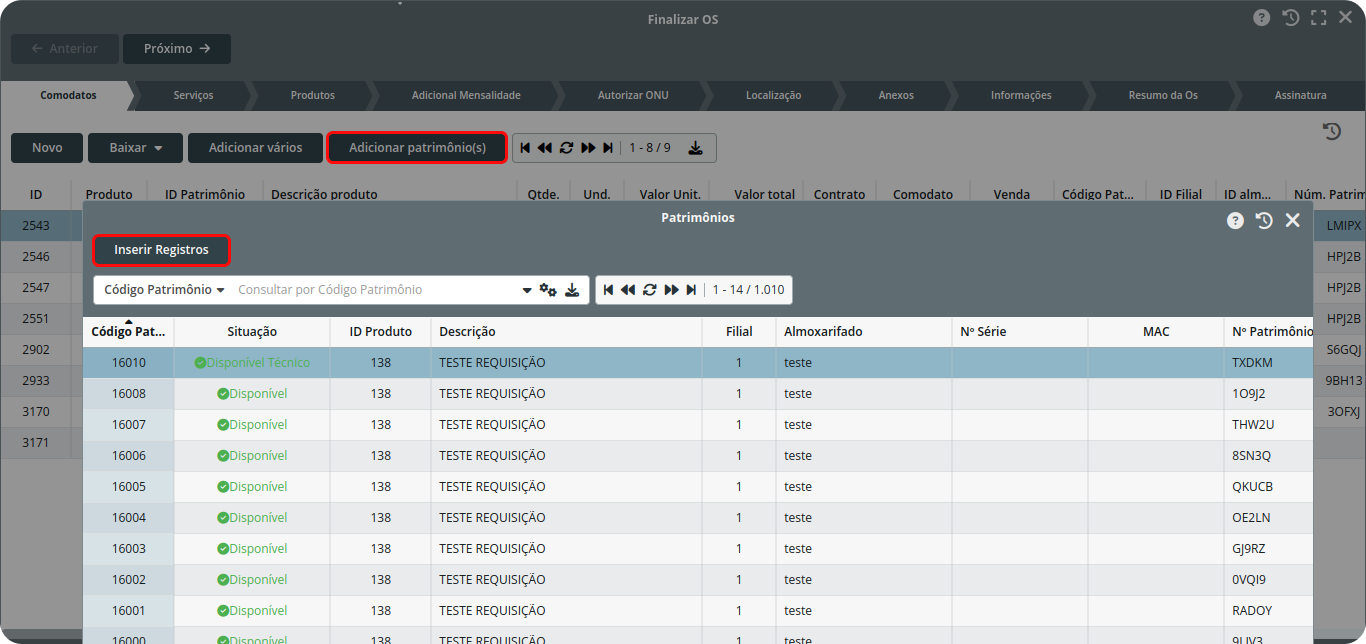
Toda vez que um patrimônio for movimentado em comodato, por qualquer movimentação acima o mesmo irá assumir na grid de patrimônio a situação de Comodato, conforme imagem abaixo:

Ao editar o patrimônio também será possivel verificar que será preenchido uma nova movimentação no patrimônio, aonde poderá ser visualziada na aba denominada Histórico de Movimentação, conforme imagem abaixo:
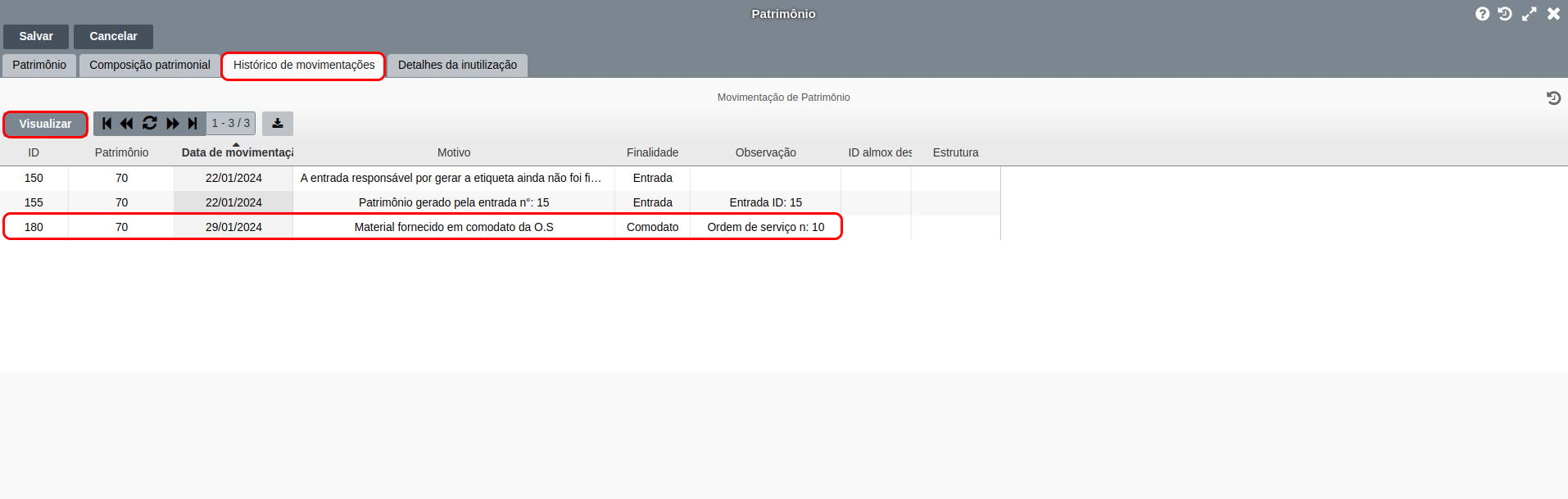
Observação: Quando o patrimônio for movimentado em comodato através da ordem de serviço a movimentação terá como descrição Material fornecido em comodato da O.S
Para visualizar dados mais completos referente a essa movimentação, selecione o registro e clique no botão Visualizar, no qual trará os seguintes dados listados na imagem abaixo:
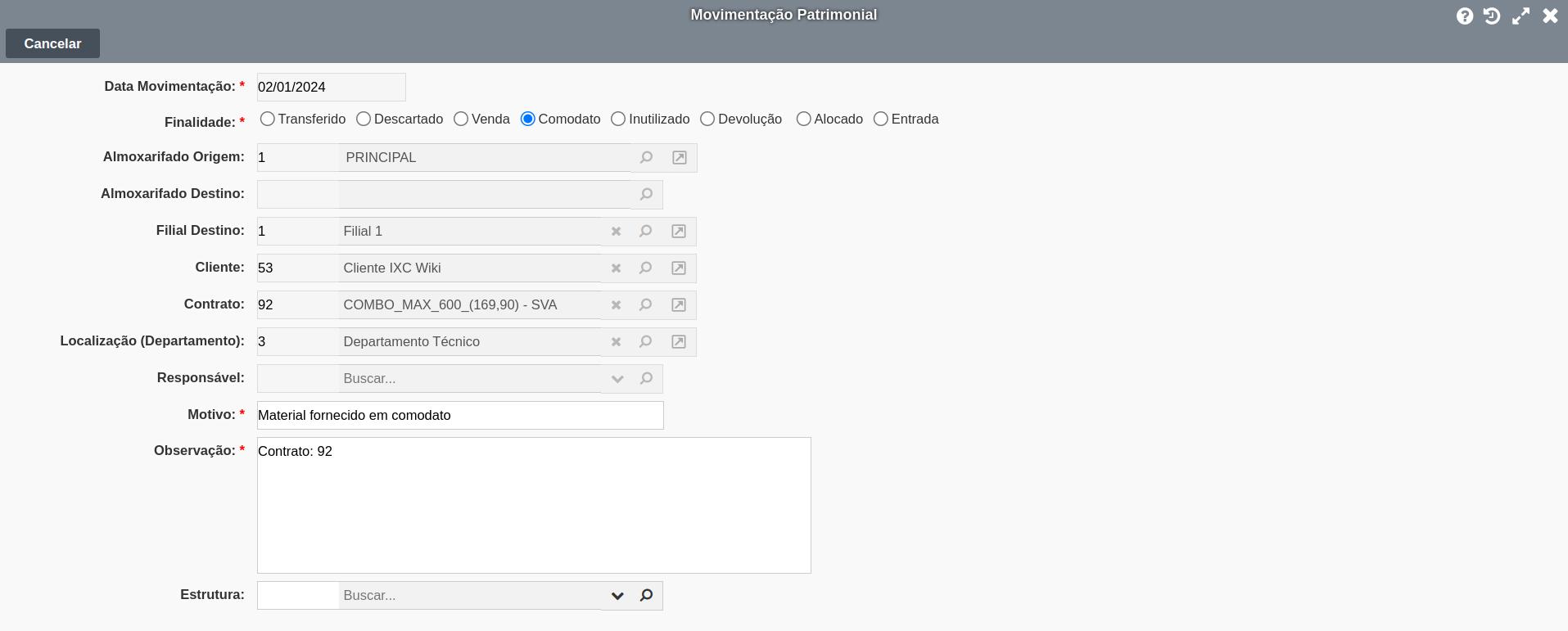
Através desses dados será possivel verificar mais claramente e facilmente alguns dados sobre a movimentação, como identificar em qual cliente esta relacionado esse comodato e qual o ID de contrato que se encontra movimentado.
Observação: Os dados exibidos no menu não podem ser editados, representando apenas registros das movimentações efetuadas.